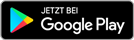PasswordBox: Alle Passwörter an einem zentralen Ort
Wer auf Nummer sicher gehen will, sollte für jeden Dienst und jede Internetseite ein eigenes Passwort festlegen. Mit den vielen verschiedenen Seiten, die jeder einzelne von uns benutzt, ist es aber eine schwierige Aufgabe sich alle Passwörter zu merken. Und auch Aufschreiben ist keine adäquate Lösung. Eben weil sich viele im Passwort-Dschungel nicht mehr zurechtfinden gibt es Apps, die Ihre Passwörter verwalten. Auch PasswordBox gehört zu diesen Anwendungen.Mit PasswordBox sichern Sie alle Ihre Passwörter an einem zentralen Ort, nämlich in der App. Nach dem Start der App legen Sie ein Master-Passwort fest und bestätigen dies. Im nächsten Schritt wählen Sie aus einer Liste einen Dienst aus, den Sie verwenden. Dort geben Sie nun Ihren Benutzernamen und Ihr Passwort ein. Diese Daten speichert die App dann ab. Nach dem Anlegen einiger Passwörter haben Sie die Möglichkeit sich über die App direkt auf der dazugehörigen Seite anzumelden. Aus diesem Grund ist ein Webbrowser in die Anwendung integriert. Dieser verbindet sich mit den Login-Webseiten.
Um sich beim gewünschten Dienst einzuloggen, gehen Sie so vor: Über das Menü wählen Sie die Option Meine Passwörter. Daraufhin öffnet sich ein Fenster, dass Ihre vorher gespeicherten Dienste in alphabetischer Reihenfolge anzeigt. Mit einem Klick auf den passenden Icon wählen Sie einen Dienst aus. Daraufhin öffnet sich ein Fenster, in dem Sie vier Auswahlmöglichkeiten haben: Passwort kopieren, Bearbeiten, Browser öffnen oder Auto-Einloggen. Wollen Sie die praktische One-Klick-Anmeldung nutzen wählen Sie Auto-Einloggen. Im Browser wird daraufhin die entsprechende Seite geöffnet, und Sie werden automatisch angemeldet.
Passwort-Generator
Sollten Sie sich über die Anwendung bei einem Onlinedienst registrieren wollen, hat die App noch eine weitere äußerst praktische Funktion an Bord: Mit dem Passwort-Generator erstellen Sie Passwörter, die alle Anforderungen wie zum Beispiel Groß- und Kleinbuchstaben oder Sonderzeichen erfüllen. Das so generierte Passwort brauchen Sie sich auch nicht merken. Denn klicken Sie auf das Auge-Icon, wird das Passwort angezeigt.
Damit nicht jeder an Ihre Passwörter kommt, wenn Ihr Smartphone irgendwo liegt, lässt sich eine automatische Sperre für die PasswordBox festlegen. Dazu geben Sie einfach ein, nach welcher Zeit der Inaktivität die App gesperrt werden soll. Die App können Sie bereits nach 30 Sekunden oder auch erst nach sieben Tagen sperren lassen.
Fazit
Gerade dann, wenn Sie sehr viele Webdienste verwenden ist eine App wie die PasswordBox ein praktischer Helfer. Besonders schön an der kostenlosen App ist, dass sie sich unkompliziert bedienen lässt. Die One-Klick-Anmeldung ist ein besonders praktisches Feature. Die Die Oberfläche der App ist schlicht, aber dennoch ansprechend gestaltet.
https://play.google.com/stor … =com.passwordbox.passwordbox
Quelle: Android-User